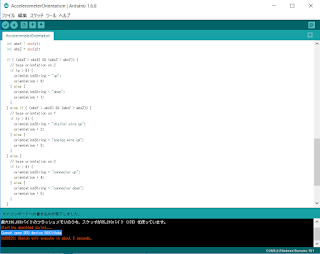MACにpython開発環境をインストールしてみました。
AnacondaのサイトからMAC用のPKGファイルをダウンロードします。
https://www.continuum.io/downloads
後に、googleのtensorflowをインストールするのでpythonのバージョンは2.7を選択します。
PKGファイルをダブルクリックしてインストールします。
続けるをクリックしてインストールを続けます
インストール中
インストールが完了するとデスクトップ上にアイコンが現れます
次に、ターミナルを起動して、
を実行してgoogleの機械学習ライブラリtensorflowをインストールします。
これでインストール完了です。
anacondaをインストールしたときに作成されたLauncherのアイコンをダブルクリックして起動します。
spyder のupdateボタンをクリックして最新にしておきます。
updateが完了するまでしばらく待ちます。
spyderを起動してEditorで import tensorflow as tf を入力しrunさせてエラーがないことを確認します。
これで、tensorflowのインストールが完了しました。
次に、opencvをインストールします。ターミナルで以下のコマンドを実行
conda install -c https://conda.binstar.org/menpo opencv
これでanaconda環境にopencvがインストールされました。
念のために、import cv2 as cv を実行してエラーがでないことを確かめます。
これでAnaconda のpythonからtensorflowとopencvが使える環境が整いました。